Appleは常にユーザー目線で、製品を改良し続けています。写真が高画質かどうかはiPhoneユーザーにとって重要なポイントです。そのため、AppleはiOS 11以降、画質を向上させ、より少ないストレージ容量で使用できる新しい写真フォーマット「HEIC」を開発しました。
しかし残念ながら、現在このフォーマットはApple製品でのみサポートされているため、Windowsユーザーはこれらの写真をパソコンで無料で見ることができなくなっています。
Apple以外のデバイスや古いOSで、HEICファイルを開いたり共有したりするのが難しい場合、iPhoneでHEICを無効にする方法を探す人も多いと思います。幸いAppleは、HEICからJPEGといった、より一般的にサポートされているフォーマットに切り替えるオプションを提供しています。
この記事では、iPhoneのHEICをオフにして、写真をJPEG形式で保存する方法をステップごとに紹介していきます。互換性の問題で困っている場合でも、馴染みがあって共有しやすいJPEGが好きだという場合でも、簡単に行える手順と役立つヒントを提供しています!
さらに、iPhoneでHEICを無効にする際のよくある質問と、一般的な懸念事項についても説明します。互換性の問題に別れを告げて、iPhoneで快適な写真体験を楽しむ準備は整いましたか?それでは始めましょう!
iPhoneでHEICをオフにする方法
iPhoneでHEICをオフにしたい場合は、設定アプリから以下の手順で行えます。このオプションをオフすると、今後iPhoneで撮影する写真のフォーマットが変わります。すでにHEICフォーマットで撮影した写真をパソコンで開きたい場合は、PCでHEICファイルを開く方法をご覧ください。
HEICをJPGに変換する方法はこちらです!
-
「設定」を開いて下にスクロールします。「カメラ」をタップしてください。
-
開いた画面で「フォーマット」をタップしてください。
-
最後に「互換性優先」を選択してください。これでHEICがオフになります。
-
以上で設定は完了です!設定後からJPEGフォーマットで写真を撮影できます。
一方で、高画質でよりプロフェッショナルな写真のためにiPhoneを使いたい!という方のために、私たちが用意したソリューションをご確認ください。お使いのPCでHEIC写真を表示または変換する簡単な方法をご紹介します!
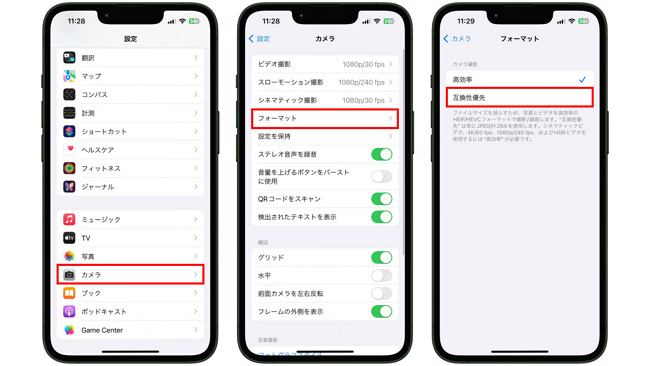
写真がJPEGでなくHEICになる理由
iPhoneユーザーは通常、iPhoneの写真をPCに転送してから、撮影した写真がHEICフォーマットであると気が付きます。さらに、WindowsでHEICファイルを開けないことに驚くと思います。なぜこのようなことが起こるのでしょうか?iOS 11以降、Appleデバイス(一部のAndroidデバイスも)は、カメラの設定でこの機能をオフにしない限り、HEICフォーマットで写真を撮ります。フォトギャラリーでは何の変化も感じられないかもしれませんが、写真を上にスワイプすれば、いつでも画像のEXIFデータを確認することができます。
ではHEICとはいったい何でしょうか?HEICはHigh-Efficiency File Formatの略で、JPEGよりも効率的かつ高画質な画像を保存できる方法です。このファイルフォーマットによって、ユーザーは画像の品質を犠牲にすることなく、より小さなサイズで写真を保存することができます。そのため、AppleはすべてのiPhoneとiPadのデフォルトの画像フォーマットをHEICに設定しています。
HEICファイルの拡張子は「.heic」または「.heics」です。このタイプのファイルは、圧縮されたデータとメタデータを含むため、他のフォーマットよりもサイズが小さく、画質が優れています。しかし、HEICファイルと他のシステムとの間に普遍的な互換性はまだありません。
この問題を解決するには、まずiPhoneのカメラ設定をJPG写真を撮るように切り替えるか、既存のHEICファイルをJPEGなどの一般的に受け入れられているフォーマットに変換する必要があります。
この記事では、HEICをオフにする方法、または高画質のHEIC形式で写真を撮ってPCで変換する方法を説明します。
PCでHEICファイルを開く方法
もしHEICフォーマットでベストショットを撮り続けたいなら、最適な方法があります!以下の2つの解決策のどちらかをお試しください。高画質の写真をデバイスに保存しながら、Windowsパソコンで見ることができます。
CopyTrans HEICを使う
CopyTrans HEICを使えば、iPhoneで高品質の写真を撮り続け、かつ問題なくそのままPCで見ることができます。また、これらの写真をJPGに変換することもできます。手順はとても簡単です!
-
CopyTrans HEIC for Windowsをダウンロードし、インストールする。
-
HEIC写真のあるフォルダを開きます。インストール直後からHEIC画像のサムネイルがフォルダ内に直接表示されます。HEIC写真を開くためには、「Windowsフォトビューアー」または「フォト」を使用してください。
ヒント:もしiPhoneにあるHEIC形式の写真を、JPG形式でパソコンに転送したい場合は、CopyTrans Photoを使ってください。 -
HEICをJPGに変換するには、JPEGに変換したい写真または写真のバッチを選択するだけです。右クリックして「JPEGに変換」を選択します。
-
以上で完了です!たった2クリックでHEICをJPEGに変換できました。
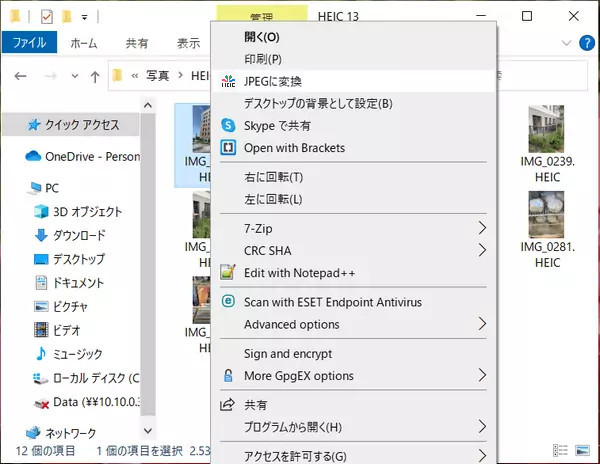
もしHEIC写真をPCに転送する方法、またはWindows PCでHEICファイルを開く方法をお探しであれば、私たちの記事が役立ちます!
HEICフォーマットとは?
よくある質問
HEICフォーマットとは何か?
HEIC (High-Efficiency Image Format)は、Appleが画像を圧縮するために開発したファイルフォーマットで、高画質を維持しながらiPhoneの容量を節約できます。
iPhoneでHEIC写真をJPEGに変換する方法は?
iPhoneでHEIC写真をJPEGに変換するには、「設定」>「カメラ」>「フォーマット」から、「高効率」ではなく「互換性優先」を選択します。この設定をすると、今後すべての写真がJPEG形式で保存されます。
iPhoneでHEICを無効にするには?
iPhoneでHEICを無効にするには、「設定」>「カメラ」>「フォーマット」から、「高効率」ではなく「互換性優先」を選択します。この設定をすると、今後すべての写真がJPEG形式で保存されます。
外部ツールやコンバーターを使ってHEICをJPEGに変換する方法は?
この記事で紹介されている様々なオプションを使うことができます。例)CopyTrans HEIC(無料変換ツール)またはCopyTrans Photos (HEIC形式の写真をJPG形式で転送)
HEICを使いたくない場合、iPhoneで写真を保存する推奨フォーマットは?
HEICフォーマットの使用を避けたい場合、「設定」>「カメラ」>「フォーマット」から、「高効率」ではなく「互換性優先」を選択すると、JPEGフォーマットで写真を保存することができます。
HEICフォーマットに対応していないデバイスやプラットフォームでHEIC画像を開くには?
HEICフォーマットに対応していないデバイスやプラットフォームでHEIC画像を開くには、オンラインのHEICビューアーやコンバーターを使用することができます。
写真にHEICフォーマットのみを使用する特定のiPhoneモデルやiOSバージョンはありますか?
はい、iOS 11以降のiPhoneでは、写真の取り込みと保存にHEICフォーマットがデフォルトで使用されています。
CopyTrans Photoを使う
もう一つの解決策として、CopyTrans Photoを使う方法があります。このソフトを使えば、HEIC形式の写真をJPG形式でPCに転送することができます。
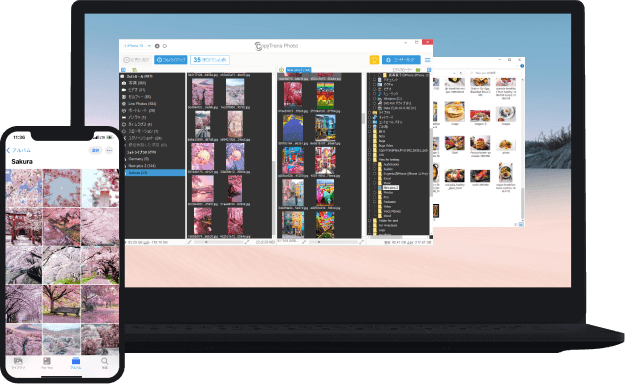
CopyTrans Photoでできること
✔️ フォーマットを選べる: HEIC、JPEG または両方
✔️ 元の画質とEXIFデータを保持したまま、PCからiPadやiPhoneに写真を転送する
✔️ Windows 10、11、8、7対応
✔️ HEIC、bmp、gif、jpeg、jpg、dng、tiff、tif、tga、png、pcx、dng(ProRAW)形式で写真を転送する
✔️ オフラインで使える
CopyTrans Photoをダウンロード
-
CopyTrans Photoをダウンロードしてインストールします。
-
iPhoneをPCに接続します。デバイスの全ての写真が画面の左側に表示されます。右側にPCのアルバムが表示されます。
-
プログラムの右端にある三本線をクリックします。「設定」をクリックし、「互換性優先のJPEGフォーマットで転送」を選択します。
-
あとは写真を右側にドラッグ&ドロップするだけです!左上の「変更を適用」をクリックすると、写真が保存されます。
-
以上です!PC上でJPG写真を見つけることができます。
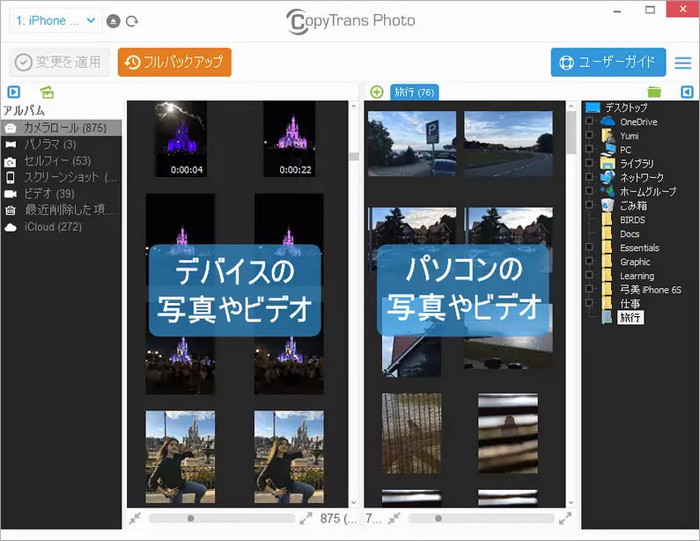
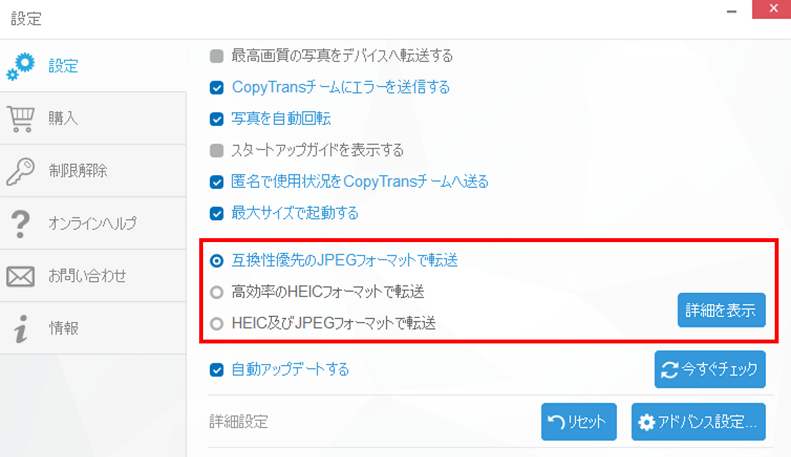
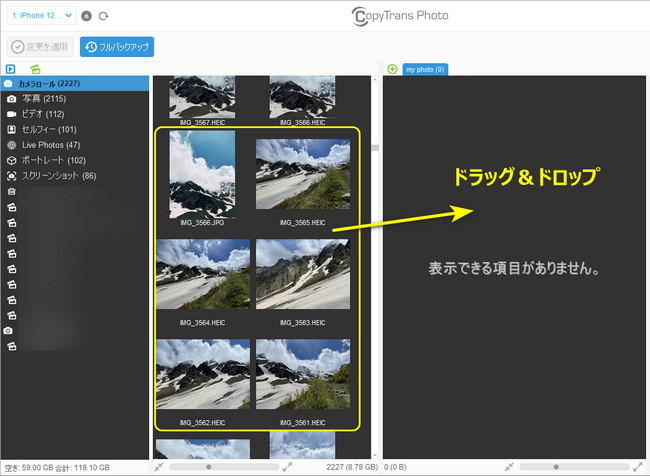
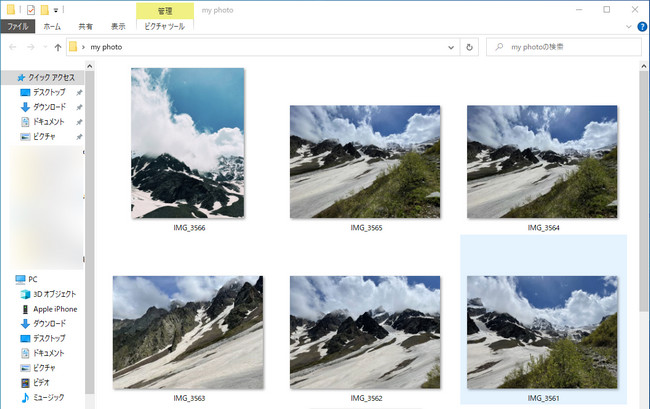
iPhoneでHEICをオフにする
まとめ
HEIC写真はプロのブロガーやコンテンツ制作者にとっては良いソリューションです。一方で、考慮すべき点として、Appleが推奨する画像フォーマットであるHEICの保存と共有です。HEIC形式の写真を効率的に管理したい場合、特にWindowsパソコンに転送する場合、写真フォーマットを変換することが不可欠です。
そこでこの記事では、簡単にiPhoneでHEICをオフにする方法、PCでHEICを表示し、簡単に変換する方法を紹介しました!一番のおすすめは、無料のHEIC変換ソフトCopyTrans HEICを使って、HEIC形式をPCと互換性のある形式に変換することです!ぜひお試しください。